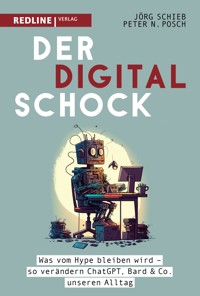9,99 €
Mehr erfahren.
- Herausgeber: schieb.de
- Kategorie: Fachliteratur
- Sprache: Deutsch
Google Doc ist eine wunderbare Alternative zu Microsoft Office: Die Textverarbeitung steht online in der Cloud zur Verfügung, lässt sich aber auch offline nutzen. Der größte Charme: Teams können Dokumente gemeinsam bearbeiten. In diesem eBook stellen wir die zahlreichen beeindruckenden Möglichkeiten von Google Docs vor, inklusive das Erstellen von Formularen und Umfragen. Der ideale Einstieg in Google Docs, mit Tipps für dem Alltag und Hacks, um schneller ans Ziel zu kommen. Ein Must-Read.
Das E-Book können Sie in Legimi-Apps oder einer beliebigen App lesen, die das folgende Format unterstützen:
Veröffentlichungsjahr: 2024
Ähnliche
Jörg Schieb
Google Docs richtig benutzen
Die besten Tipps für Googles Online-Textverarbeitung
Die besten direkt umsetzbaren Anleitungen und Tipps für Google Docs: So macht Google Docs richtig Spaß - und dank Hacks vom Profi geht alles leichter und schneller.Inhaltsverzeichnis
Google Docs richtig nutzen
Erstellen von Dokumenten
Google Docs erweitern
Gemeinsam an Docs arbeiten
Tricks für Google Docs
Umfragen mit Google Docs
Impressum
Google Docs richtig nutzen
Textverarbeitung: Kaum eine Anwendung ist auf mehr Geräten installiert und/oder im Einsatz. Ob es ein Brief ist, ein Protokoll eines Meetings, die Einkaufsliste oder ein einfaches Fotobuch: All das könnt ihr damit schnell und komfortabel erledigen.
Auch wenn sich Word als Standard in den Köpfen der Benutzer festgesetzt hat, es gibt Alternativen, die oft nicht weniger leistungsfähig sind, sondern zusätzliche Funktionen haben, die sie sogar positiv von der Konkurrenz abheben.
Eine davon ist Google Docs.
Google Docs ist eine web-basiertes Textverarbeitung, die Teil der kostenlosen, web-basierten Google Docs Editors-Suite von Google ist.
Zu dieser Suite gehören auch Google Tabellen, Google Präsentationen, Google Zeichnungen, Google Formulare, Google Sites und Google Keep.
Mit Google Docs können Benutzer online Dokumente erstellen und bearbeiten und gleichzeitig mit anderen in Echtzeit zusammenarbeiten.
Zu den wichtigsten Funktionen gehören ein WYSIWYG-Editor, die gemeinsame Nutzung und Bearbeitung von Dokumenten in Echtzeit, ein Überarbeitungsverlauf, Offline-Bearbeitung und die Unterstützung für verschiedene Dateiformate.
Google Docs wurde ursprünglich im Jahr 2006 als Writely veröffentlicht, ein von Upstartle entwickeltes Programm, das Google im selben Jahr erwarb und in seine eigene Produktpalette integrierte.
Google Docs ist also eng verknüpft mit den anderen Google-Diensten und nutzt die Cloud-Services von Google.
Mit hoher Wahrscheinlichkeit habt ihr bereits ein Google-Konto, weil ihr die Suchmaschine nutzt, ein Android-Smartphone verwendet, Youtube verwendet, Google Mail im Einsatz habt oder Dateien in der Google Cloud abgelegt habt. Das Google-Konto öffnet euch die Türen zu all diesen Diensten.
Wir zeigen euch auf den nachfolgenden Seiten in diesem eBook, wie ihr mit Google Docs viel mehr machen könnt als nur Texte erstellen oder bearbeiten: Von Vorlagen und vorgefertigten Blöcken für eure Dokumente über viele unbekanntere Funktionen, die eure Dokumente schnell informativer und professioneller machen könnt ihr viel Zeit sparen.
Ihr arbeitet mit anderen Anwendern zusammen an Dokumenten? Dann sind Kollaborations-Funktionen von Google Docs etwas für euch.
Erstellen von Dokumenten
Das Erstellen von Dokumenten in Google Docs ist ein Kinderspiel. Ihr braucht dafür eigentlich neben dem „Gerät“ (dazu gleich mehr) nur ein Google-Konto, das ihr bei Verwendung eines Android-Smartphones oder intensiver Nutzung von Chrome als Browser oder Google als Suchmaschine meist ohnehin schon habt.
Ruft auf dem Gerät eurer Wahl einfach die Google Docs-Webseite unter https://docs.google.com/ auf und meldet euch mit eurem Google-Konto an.
Klickt auf das Plus-Zeichen unter Neues Dokument anlegen und erzeugt damit ein neues Dokument.
Am Ende unterscheidet sich Google Docs auf den ersten Blick – und damit für die meisten Anwendungen – kaum von anderen Textverarbeitungen: Ihr habt eine leere Seite, auf der könnt ihr den Text eingeben und durch Markierungen und die Format-Symbole formatieren: fett, kursiv, unterstrichen, farbig oder markiert, probiert es einfach aus.
Der Vorteil von Google Docs – und der Grund, warum oben „Gerät“ steht: Ihr braucht nur einen Webbrowser. Ob der nur auf einem PC, Mac, Tablet, einer Spielkonsole, einem Smart-TV oder einem anderen Gerät läuft, ist dabei vollkommen egal. Ihr müsst keine App nutzen – könnt es aber, wenn sie für euer Gerät angeboten wird. Durch die Tatsache, dass ihr automatisch in dem zum Google-Konto gehörenden Google-Cloud-Drive speichert, sind eure Dateien immer verfügbar, wenn ihr eine Internetverbindung zur Verfügung habt – und auf Wunsch auch ohne, wie ihr später noch lesen werdet.
Schnelle Vorlagen
Eine Besonderheit von Google Docs seht ihr direkt im leeren Dokument. In der kleinen Symbolleiste könnt ihr verschiedene Formulare auswählen:
Besprechungsnotizen (die dann den Termin, Teilnehmer und Inhalte aus dem Google-Kalender importieren können).
E-Mail-Entwurf, der dann alle relevanten Felder für eine E-Mail enthält und per Gmail schnell verschickt werden kann.
@ Mehr ruft dann ein Menü mit weiteren Formularen wie Produkt-Roadmap, einen Genehmigungs-Tracker und mehr auf.
Die haben alle eines gemeinsam: Sie fügen mit einem Klick Blöcke an Informationen in das Dokument ein, die ihr dann mit Elementen aus eurem Google-Konto anreichern könnt (Personen aus den Kontakten, Termine aus dem Kalender etc.).
Dokument-Vorlagen verwenden
Oft möchtet ihr ein Dokument erzeugen, das andere Anwender auch schon in der einen oder anderen Art erstellt haben: Ein Protokoll, einen Lebenslauf, einen formellen Brief, eine Einkaufsliste, Beispiele gibt es nahezu endlos viele.
Die Form und die Elemente eines solchen Dokumentes sind für alle Anwender gleich, nur die Inhalte unterscheiden sich von Benutzer zu Benutzer. Google Docs hat viele dieser Standarddokumente als Vorlagen direkt im Bauch:
Ruft auf dem Gerät eurer Wahl einfach die Google Docs-Webseite unter https://docs.google.com/ auf und meldet euch mit eurem Google-Konto an.
Neben dem Plus für Leeres Dokument findet ihr schon einige Vorlagen. Wenn eine davon genau euren Bedarf abdeckt, klickt sie einfach an, dann öffnet sich ein neues Dokument, das schon mit den Standardelementen der Vorlage vorgefüllt ist.
Die gesamten Vorlagen findet Ihr, wenn Ihr über der Auswahl auf Vorlagengalerie klickt. Die Vorlagen sind thematisch sortiert: Wählt die passende Kategorie, dann die für euch am besten passende Vorlage und klickt diese an. Schon kann es losgehen mit dem Eintragen eurer Inhalte!
Wie ihr eigene Vorlagen anlegen und nutzen könnt, das lest ihr übrigens später in diesem E-Book!
Speichern unter eigenem Namen
Wenn ihr ein neues Dokument anlegt, dann hat dieses immer einen Standardnamen: Unbekanntes Dokument. Im Gegensatz zu einer Desktop-App könnt ihr hier die Datei nicht über Datei > Speichern unter manuell unter einem anderen Namen speichern. Das liegt daran, dass das neue Dokument ja bereits beim Anlegen in der Cloud gespeichert wird. Der Weg ist aber ähnlich:
Klickt in der Menüleiste auf Datei.
Im sich öffnenden Menü findet ihr den Eintrag Umbenennen, klickt darauf.
Gebt den neuen Namen der Datei ein. Google Docs speichert jetzt den aktuellen Stand der Datei ab und benennt sie gleichzeitig um. Am Ende habt ihr also nur eine Datei, die aktuell ist und den neuen Namen hat.
Kommentare und Vorschläge
Ob ihr nun mit anderen Anwendern online zusammenarbeitet oder einfach nur ein Dokument kommentieren wollt: Meist ist es hier wichtig. Dass sichtbar ist, was ihr angepasst habt. Dazu sind Kommentare und Vorschläge in Google Docs eine hilfreiche Funktion.
Öffnet das Dokument, in dem ihr Anmerkungen machen wollt, in Google Docs.
Markiert den Bereich, in dem ihr Änderungswünsche habt.
Google Docs zeigt euch dann rechts neben dem markierten Text drei neue Symbole an.
Die Sprechblase erlaubt euch die Eingabe eines Kommentars, der sich auf den markierten Textbereich beziehen sollte.